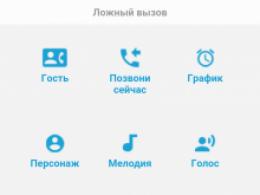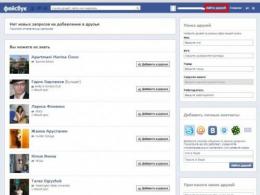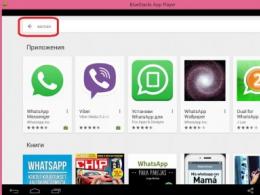Tiff-тен jpeg-ге түрлендіргіш. TIFF файлдарын қалай ашу керектігін білмеймін
Әртүрлі цифрлық кескіндермен жұмыс істегенде пайдаланушы кеңейтімі бар файлды кездестіруі мүмкін. tif«. Ашуға тырысқанда берілген файлжиі қарау үшін тек бір сурет қолжетімді, ал бұл файлды жасаушылардың айтуынша, ол бірден бірнеше кескінді қамтуы мүмкін. Бұл жағдайда не істеу керек? Әрине, бізге қажет tif файлдарын дұрыс аша алатын сәйкес бағдарламалық құралды пайдаланыңыз. Бұл мақалада мен сізге TIF файлын қалай ашу керектігін, сізге қандай бағдарламалар көмектесетінін және оларды қалай пайдалану керектігін айтамын.
«tif» кеңейтімі сөздердің аббревиатурасы болып табылады «тегтелген сурет файлы»(белгіленген сурет файлы). Сонымен қатар, тек бір қосымша әріппен ерекшеленетін ұқсас пішім бар - tiff, ол аббревиатура болып табылады « Тегтелген кескін файлының пішімі» (белгіленген кескін файл пішімі).
«.tif» немесе «.tiff» кеңейтімі бар файл жоғары сапаны сақтауға арналған файл болып табылады растрлық графика. Бұл пішім кескін сапасын жоғалтпай қысуды қолдайды, сондықтан ол өз жұмысын tif файлдары түрінде жиі сақтайтын дизайнерлер мен суретшілер арасында өте танымал.
Маңызды қасиет бұл формат- арнайы бағдарламалардың көмегімен ретімен көруге болатын бірнеше кескінді бір файлда сақтау мүмкіндігі.
Сондай-ақ кескіндермен бірге сақтайтын ұқсас «geoTIFF» файл пішімі бар GPS координаттарыметадеректер түрінде.

Басқа пішімдерді ойнатуға көмек қажет болса, пайдаланыңыз стандартты іздеусайтында, олардың бірі, және.
.tif файлын қалай ашуға болады
Төменде tif файл пішімін ашуға мүмкіндік беретін қарау бағдарламаларын тізімдеймін. Бұл стандартты жолмен жүзеге асырылады: іске қосу қалаған бағдарлама, «Файл» мәзірін таңдаңыз (Файл), ондағы «Ашу» (Ашу), жүйеге жолды көрсетіңіз қалаған файлжәне алынған кескінді қараңыз. Егер бірнеше кескін tif файлында сақталса, олардың арасында ауысу әдетте экрандағы сәйкес келетін функционалдық көрсеткілерді (солға-оңға) басу арқылы орындалады.
Қандай бағдарламалар tif файлдарын дұрыс аша алады? Мен келесі құралдарға назар аударуды ұсынамын:
Көрермен Windows фотосуреттері . Заманауи Windows операциялық жүйелерінің классикалық, кіріктірілген функционалдығы, кескіндерді көруге арналған құрал (бірақ Windows 10-де ол әдепкі бойынша жасырылады және белсендірілуі керек). tif файлын көру үшін бұл құралмұндай файлды тінтуірдің оң жақ түймешігімен басу керек, ашылатын мәзірде «Бірге ашу» опциясын таңдап, тізімнен «Windows Photo Viewer» таңдаңыз.

- XnView - кросс-платформалық кескінді қарау құралы. Графикалық файлдардың 500-ден астам түрін қарауды және файлдың бір түрінен екіншісіне түрлендіруді (50-ден астам пішім) қолдайды. Бұл өнімді жеке пайдалану тегін;
- InViewer - tif файлдарының мазмұнын көруге мүмкіндік беретін кеңейтілген интерфейсі бар ықшам және жылдам қарау құралы;
- Open Freely - құжаттардың көптеген түрлерін, соның ішінде бізге қажет tif пішімін аша алатын басқа тегін қарау құралы;
- FastStone Image Viewer - редактор, қарау құралы және кескін түрлендіргіші бар функционалды құрал, ол tif файлдарымен қалай жұмыс істеу керектігін де біледі;
- CorelDRAW Graphics Suite X8 - әйгілі графикалық редактор, канадалық Corel компаниясы әзірлеген. Ақылы сипатқа ие, tif кеңейтімі бар файлдарды қарауды және өңдеуді қолдайды;
- Adobe Photoshop CC - кескіндермен жұмыс істеуге арналған бірдей танымал редактор Adobe авторыжүйелер. Оның мүмкіндіктерінің барлық байлығының ішінде tif пішімімен жұмыс істеуге қолдау да бар;
- ACD Systems ACDSee 20 - tif пішімін көре алатын қуатты графикалық редактор және қарау құралы. Сондай-ақ ақылы сипатқа ие;
- Adobe Illustrator CC - бізге қажет форматтағы файлдармен тамаша жұмыс істейтін векторлық графикалық редактор.
tif-файлдарды және кескіндерді көруге арналған басқа бағдарламаларды көре алады.
tif онлайн қалай ашылады
tif онлайн көру үшін мен Ofoc онлайн қызметінің мүмкіндіктерін пайдалануды ұсынамын. Ресурсқа өтіп, «Жүктеп салу» түймесін басыңыз және көру үшін компьютерден қалаған tif файлын жүктеңіз.

1. Түрлендіру үшін бір суретті таңдаңыз.
2. түймесін басыңыз Түрлендіру.
7. Денсаулыққа қолдану
1. Түрлендірілетін кескіндерді қамтитын бір ZIP файлын таңдаңыз. Бір уақытта тек 20 файлды түрлендіруге болады.
2. түймесін басыңыз Түрлендіру.
3. Файл біздің серверге жіберіледі және түрлендіру дереу басталады.
4. Түрлендіру жылдамдығы файл өлшеміне, Интернетке қосылу жылдамдығына және біздің серверлердегі қолжетімді ресурстарға байланысты.
5. Түрлендіру аяқталғаннан кейін файл сол шолғыш терезесіне оралады (браузерді жаппаңыз).
6. Егер түрлендіру мүмкін болмаса, себебі қызыл түспен көрсетіледі.
7. Денсаулыққа қолдану
Түрлендіру үшін суретті таңдаңызТек JPG/JPEG/JFIF/PNG/BMP/GIF/TIF/TIFF/ICO файлдарына қолдау көрсетіледі.
JPEG кескіні JFIF кескіні bmp суреті gif кескіні PNG кескіні TIF суреті ICO кескіні түпнұсқа өлшемі ICO 16x16 кескін ICO 32x32 кескін OCR тану (орысша)
Түрлендіру орындалуда
Бірнеше минут кетуі мүмкін
Бұл бетті тек түрлендіруге болады JPG JPEG JFIF PNG BMP gif TIF ICOбасқа кескін пішімдері мен суреттердегі орыс тіліндегі мәтінді тану.
- MS Word (DOC DOCX) PDF файлына түрлендіру үшін Word to PDF сілтемесін пайдаланыңыз.
- RTF ODT MHT HTM HTML TXT FB2 DOT DOTX XLS XLSX XLSB ODS XLT XLTX PPT PPTX PPS PPSX ODP POT POTX файлын PDF файлына түрлендіру үшін Басқа құжаттардан PDF файлына сілтемесін пайдаланыңыз.
- JPG JPEG PNG BMP GIF TIF TIFF файлын PDF форматына түрлендіру үшін Кескінді PDF файлына сілтемесін пайдаланыңыз.
- Мәтінді шығару үшін PDF құжаты TXT ішіндегі PDF сілтемесін пайдаланыңыз.
- DOC DOCX RTF ODT MHT HTM HTML TXT FB2 DOT DOTX файлын DOC DOCX DOT ODT RTF TXT немесе XLS XLSX XLSB XLT XLTX ODS файлын XLS XLSX немесе PPT PPTX PPS PPSX ODP POT POTX файлын PPT PPTX PPS PPS PPSIF GPG BPG GPG форматына түрлендіру үшін пайдаланыңыз. Басқа пішімдерге сілтеме.
- DOC DOCX DOT DOTX RTF ODT MHT HTM HTML TXT файлын FB2 файлына түрлендіру үшін Құжаттар FB2 сілтемесін пайдаланыңыз.
- Үшін PDF түрлендіру MS Word бағдарламасында (DOC, DOCX) PDF файлын Word файлына түрлендіру сілтемесін пайдаланыңыз.
- PDF файлын JPG форматына түрлендіру үшін PDF файлын JPG форматына түрлендіру сілтемесін пайдаланыңыз.
- Үшін DJVU түрлендіру PDF файлына DJVU файлын PDF файлына түрлендіру сілтемесін пайдаланыңыз.
- PDF немесе кескіндердегі мәтінді тану үшін PDF немесе кескінді тану сілтемесін пайдаланыңыз.
таңдаңыз ZIP мұрағатытүрлендіруТек қолдау көрсетіледі ZIP файлдары
JPEG кескіні JFIF кескіні BMP кескіні GIF кескіні PNG кескіні TIF кескіні ICO кескіні бастапқы өлшемі ICO 16x16 сурет ICO 32x32 сурет
TIFF - жоғары сапалы кескіндерді сақтау үшін қолданылатын растрлық пішім. Мұндай файлдармен баспаханалардағы терушілер жұмыс істейді, кәсіби фотографтар - суреттің әрбір пикселі маңызды болып табылатындар. Бұл пішім құжаттарды сканерлеу және факс жіберу кезінде де жиі пайдаланылады.
TIFF файлдарының сапасы JPEG немесе PNG қарағанда әлдеқайда жақсы болғанымен тұрақты қолданушыбұл ең қолайлы формат емес. TIFF фотосуреттері қатты дискіде көп орын алады және оларды тасымалдау қиын электрондық поштажәне келесіге жариялау әлеуметтік желілер. Мұндай кескіндерді планшеттерден ашу мүмкін емес және Ұялы телефондар, неғұрлым кең таралған форматтардағы фотосуреттер мен сызбаларға қарағанда.
Енді TIFF пішімін ашу жолын іздеудің қажеті жоқ. Кескін пішімін неғұрлым танымал етіп өзгертіңіз, сонда олар кез келген бағдарламада ашылады. Movavi Video Converter көмегімен TIFF файлдарын JPG, PNG немесе басқа қолайлы пішімге түрлендіруге болады. Бұл бағдарламада сіз керісінше жасай аласыз - кескіндерді TIFF форматына түрлендіру, осылайша кейінірек олармен кәсіби редакторларда жұмыс істей аласыз. Сізге тек біздің бағдарламаны жүктеп алу және қадамдық нұсқауларды орындау қажет.